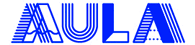Hace un par de años todavía se acostumbraba imprimir la mayoría de las fotos que tomábamos para guardarlas de recuerdo en un álbum fotográfico,pero hoy en día se toma la foto y se guarda una versión digital de la misma. Lo malo es cuando no contamos con una copia de seguridad porque en un instante podríamos perder cientos de fotos, ya sea porque nos roban el teléfono, lo estropeamos por algún accidente o incluso llegáramos a perderlo.
Por suerte existen varios métodos para mantener las fotos a salvo con un mínimo esfuerzo. Un modo fácil y rápido consiste en activar la copia de seguridad de la app Google Fotos, un servicio gratuito de Google que viene preinstalado en tu teléfono Android.
Con esta app Google te permite hacer una copia de seguridad ilimitada de tus fotos en sus servidores, siempre y cuando estén a una resolución media (640 por 480 pixeles), pero si tus fotos están tomadas en alta resolución y querés mantener esta calidad, Google te ofrece gratis 15 GB de almacenamiento e incluso podés comprar espacio de almacenamiento adicional a un precio razonable. Por ejemplo, 100 GB de espacio (unas 34,000 fotos) te cuestan €19.99 al año (euros), unos Q165. Lo mejor es que probés primero el servicio gratuito para asegurarte de cuánto espacio es lo que realmente necesitás antes de comprarlo.
Cómo utilizar Google Fotos
Activar la copia de seguridad en Google Fotos es muy fácil (si no contás con ella podés descargarla en la PlayStore). Primero abrí la aplicación para configurar la copia de seguridad.

Activá la copia de seguridad
Esto es lo primero que te pregunta Google Fotos. Por lo general siempre está activada desde un inicio, así que simplemente pulsá Listo para continuar.

Menú
Tocá en el botón Menú (el que tiene tres rayas horizontales situado en la parte superior de la ventana) para desplegar el panel lateral.

Ajustes
En el panel lateral, pulsá Ajustes para ir a las opciones de Google Fotos.

Seguridad
En los Ajustes, tocá en el primer elemento, Copia de seguridad y sincronización.

Desactivado
Aquí debés verificar que todas las casillas estén desactivadas. Las dos primeras: Fotos y Videos son para quitar la opción de que Google Fotos haga copias de seguridad usando tus datos móviles y gastarte tu plan de datos. De esta manera, al tener la opción Desactivado hará la copia solo cuando tengás conexión Wi-Fi.

Calidad
En esta parte configurás qué tipo de calidad vas a querer en la copia de seguridad que hagás de tus fotos, puede ser alta u original. Pulsá sobre Calidad de imagen y escogé la que prefirás, solo tomá en cuenta si estás dispuesto a pagar por espacio adicional en caso prefirás la alta.

Tipo de Copia
Recordá que en las copias con calidad original usás los 15 GB de almacenamiento que Google te da gratis (al llenar el espacio ya no podrás guardar más, a menos que utilicés la opción de pago). La copia de baja resolución es ilimitada por lo tanto podrás guardar todas las fotos que querrás.
¡Listo! A partir de ese momento Google Fotos hará una copia de seguridad de tus fotos cada vez que te conectés vía Wi-Fi. Lo mejor de todo es que podrás recuperar tus fotos en cualquier momento desde la propia aplicación de Google Fotos o en la versión web del servicio, incluso tus fotos seguirán estando ahí y podrás verlas tranquilamente si algún día cambiás de teléfono.
Y vos, ¿ya activaste esta aplicación?